Los marcadores son una forma conveniente de guardar sitios web para visitarlos más tarde. Sin embargo, el mundo de Internet está cambiando cada segundo. Solo debe mantener los marcadores que aún son accesibles y los usa realmente. Por otro lado, debe eliminar los sitios web inútiles. Hay muchos navegadores web en el mercado. Esta guía explica cómo eliminar marcadores en Apple Safari, Google Chrome y Firefox para que pueda mantener una lista clara de marcadores.

Según nuestra investigación, Safari, Chrome y Firefox son los navegadores web más populares tanto en Mac como en Windows. Todos admiten marcadores y puede seguir el tutorial a continuación para eliminar correctamente los sitios web no deseados.
Safari es el navegador web nativo en Mac. Tiene sentido que la aplicación sea el navegador más frecuente en Mac, ya que los usuarios no necesitan instalar nada adicional. Además, equipa una variedad de características útiles que incluyen marcadores. Estos son los pasos para eliminar marcadores en Safari.
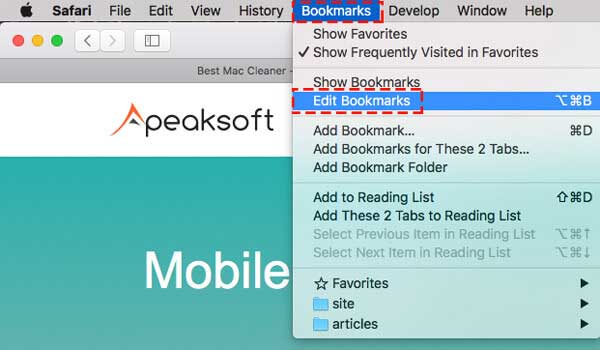
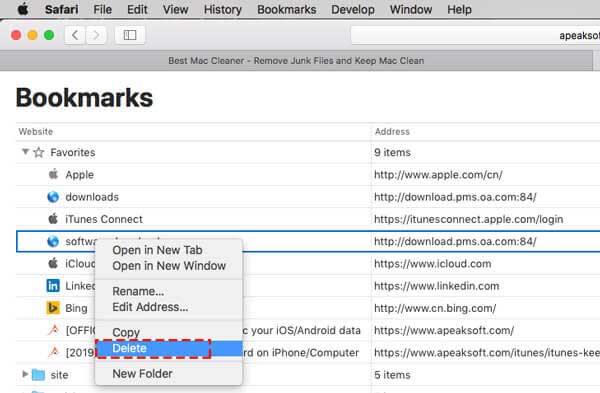
Google Chrome es otro navegador web popular en parte debido a su increíble rendimiento y protección de privacidad de alto nivel. Dado que elimina el historial de navegación, la función de marcador es importante para los usuarios de Chrome. Puede eliminar marcadores en Chrome siguiendo los pasos a continuación.
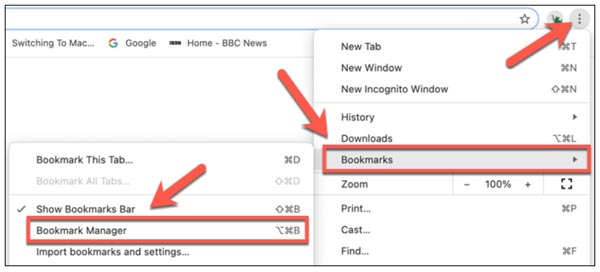
Elimine varios marcadores: mantenga presionada la tecla Ctrl en la PC o la tecla Comando en Mac y seleccione los marcadores no deseados. Luego haga clic en el Borrar botón en la parte superior de la lista.
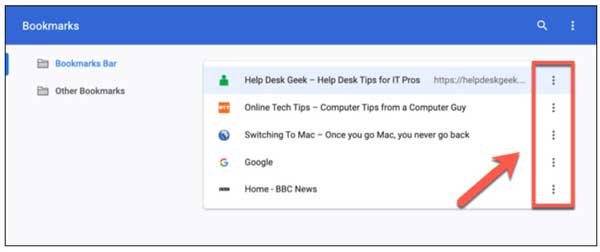
Firefox es un navegador web de código abierto disponible para Windows, Mac y Linux. Dado que es gratuito y funciona rápido, muchas personas en todo el mundo acceden a Internet en Firefox. Te contamos cómo eliminar marcadores en Firefox aquí.
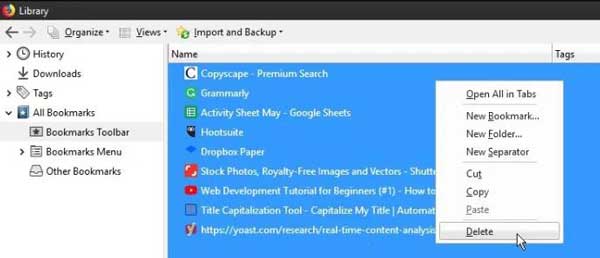
Todos los marcadores se guardan en un archivo en Mac. Por lo tanto, puede eliminar todos los marcadores por lotes con una herramienta adecuada, como Aiseesoft Mac Cleaner. Es la forma más fácil de deshacerse rápidamente de toda la carpeta de marcadores de su navegador.

161,522 Descargas
Aiseesoft Mac Cleaner: el mejor eliminador de marcadores para Mac
100% Seguro. Sin anuncios.
Inicie el mejor software de eliminación de marcadores después de instalarlo en su Mac. Haga clic en el limpiador botón para seguir adelante. Puede monitorear el estado de su CPU y almacenamiento presionando el botón Estado botón. A continuación, elija el Archivos grandes y viejos en la caja de herramientas para continuar.

Haga clic en el botón Escanear para comenzar a buscar el archivo de marcadores en su disco duro. Cuando haya terminado, haga clic en el botón Ver para obtener los detalles. Los marcadores generalmente se almacenan como un archivo. Safari, por ejemplo, guarda los marcadores en Bookmarks.plist. Los marcadores de Chrome se guardan en Bookmarks.bak. De todos modos, escriba marcadores en el Buscar barra y presione la Ida y vuelta del botón.

A continuación, compruebe el archivo de marcadores de su navegador y haga clic en el Fácil botón en la esquina inferior derecha. Si se le solicita, ingrese su contraseña y confirme la eliminación del marcador. Espere a que finalice el proceso y vuelva a abrir su navegador. Verá que el panel de marcadores está vacío.

¿Por qué no puedo eliminar marcadores en Safari?
Safari es el navegador integrado tanto en Mac como en iOS. Los marcadores se sincronizan entre sus dispositivos Apple a través de su cuenta de iCloud. Si elimina marcadores en Mac o en un dispositivo, se restaurarán desde su iCloud u otro dispositivo.
¿Puedo eliminar todos los marcadores a la vez?
Depende del diseño de su navegador. Algunos navegadores le permiten guardar marcadores en carpetas o como elementos individuales. Puede intentar seleccionarlos todos y presionar la tecla Eliminar.
¿Dónde encontrar marcadores en Safari?
Hay dos formas de acceder a los marcadores en Safari en Mac. En primer lugar, seleccione el Editar marcador existentes Bookmark menú para abrir el administrador de marcadores. O haga clic en el Bookmark debajo de la barra de menú superior para obtener todos los marcadores.
Conclusión
Aunque los marcadores son una forma rápida de visitar los sitios web que ha guardado en su computadora, es posible que deba eliminar los marcadores que son inútiles o inaccesibles. Hemos explicado cómo hacerlo en Safari, Chrome y Firefox. Puedes seguir nuestra guía para deshacerte de los marcadores. Aiseesoft Mac Cleaner es la forma más fácil de eliminar archivos de marcadores en Mac. ¿Más preguntas? Póngase en contacto con nosotros dejando un mensaje debajo de esta publicación.

Blu-ray Player es un potente reproductor que puede reproducir discos Blu-ray, carpetas Blu-ray, discos DVD/carpetas/archivos ISO, actuando como reproductor multimedia común para cualquier archivo de vídeo HD/SD.
100% Seguro. Sin anuncios.
100% Seguro. Sin anuncios.